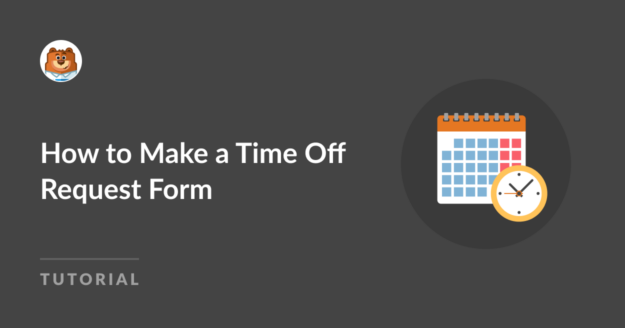Resumo da IA
Precisa de criar um formulário de pedido de dispensa de trabalho para gerir as PTO dos empregados?
O WPForms pode ajudá-lo a dizer adeus à papelada manual, à dispersão de e-mails e à confusão em torno dos pedidos de folga pessoal.
Crie seu formulário de solicitação de folga agora
Neste artigo, mostrar-lhe-emos a forma mais fácil de criar um formulário para permitir que os empregados solicitem PTO.
Como criar um formulário de pedido de dispensa de trabalho com um modelo
Para criar um formulário de pedido de tempo livre, pode confiar na facilidade de utilização e simplicidade do WPForms. Siga os passos abaixo para começar:
Neste artigo
- Passo 1: Instalar e ativar o WPForms
- Passo 2: Utilizar o modelo de formulário de pedido de dispensa de trabalho
- Passo 3: Personalizar os campos do formulário a seu gosto
- Passo 4: Ativar caraterísticas avançadas para funcionalidade
- Passo 5: Configurar notificações e confirmações de formulários
- Passo 6: Publicar o formulário de pedido de dispensa de trabalho
Passo 1: Instalar e ativar o WPForms
O WPForms é um poderoso plugin para WordPress que lhe permite criar facilmente formulários personalizados. Inclui mais de 2.000 modelos de formulários WordPress, incluindo formulários de RH.

Pronto para criar seu formulário de solicitação de folga? Deve primeiro instalar o plugin no seu site WordPress antes de poder utilizar o WPForms.
Agora vamos escolher um modelo.
Passo 2: Utilizar o modelo de formulário de pedido de dispensa de trabalho
Vamos começar a criar o seu formulário de tempo livre. A partir do seu painel de controlo, navegue até WPForms e clique no botão Adicionar novo.

Dê um nome ao seu formulário e utilize a caixa de pesquisa para o encontrar. Vamos utilizar o modelo de formulário de pedido de dispensa de trabalho.
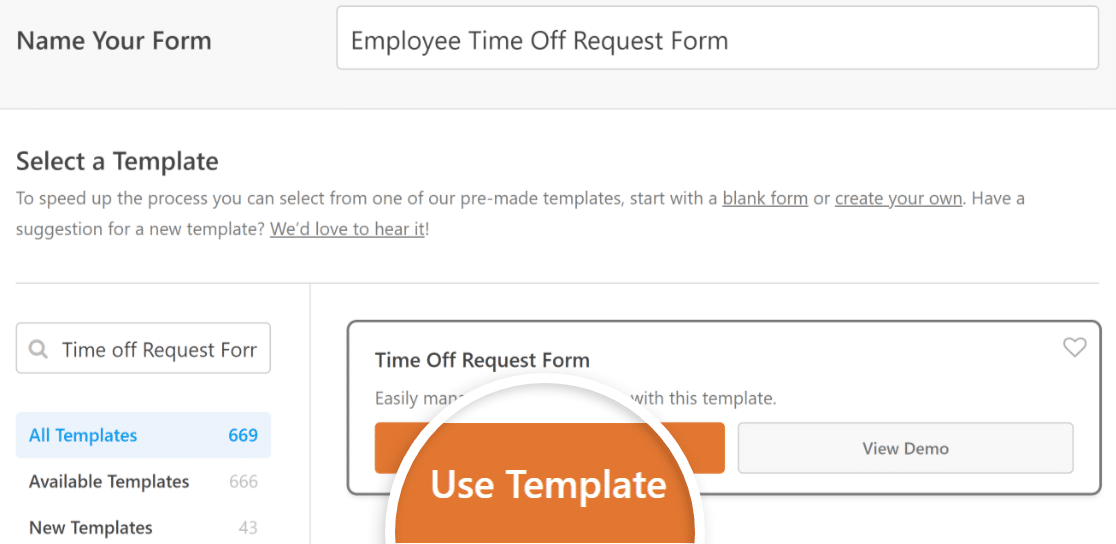
Depois de escolher um modelo, o WPForms iniciará o construtor de formulários. À direita, verá uma pré-visualização do seu formulário.
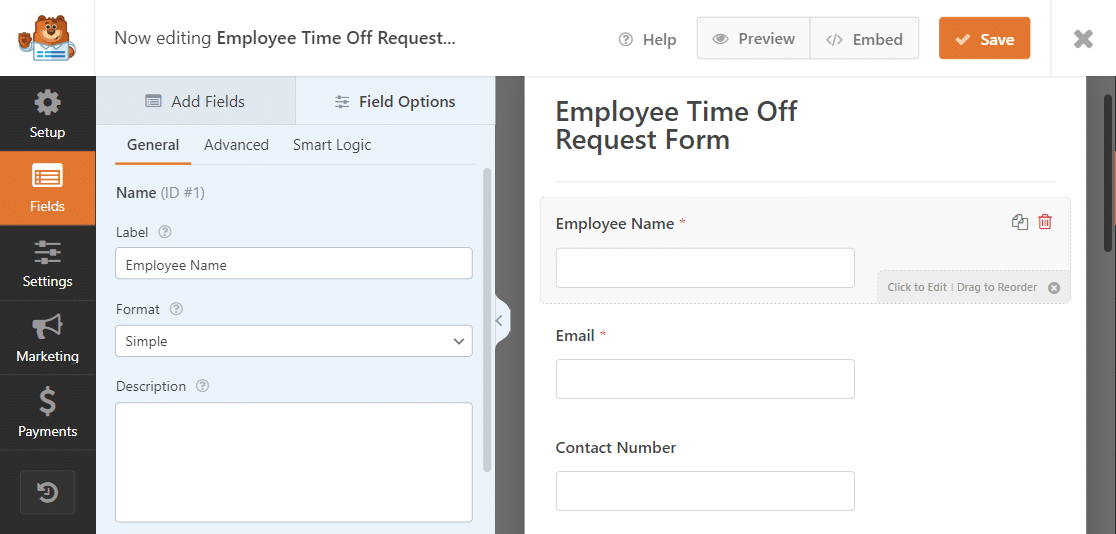
O modelo é simples. Pede o nome, o correio eletrónico, o número, as datas de férias e de regresso, o motivo da saída e tem um campo para comentários adicionais.
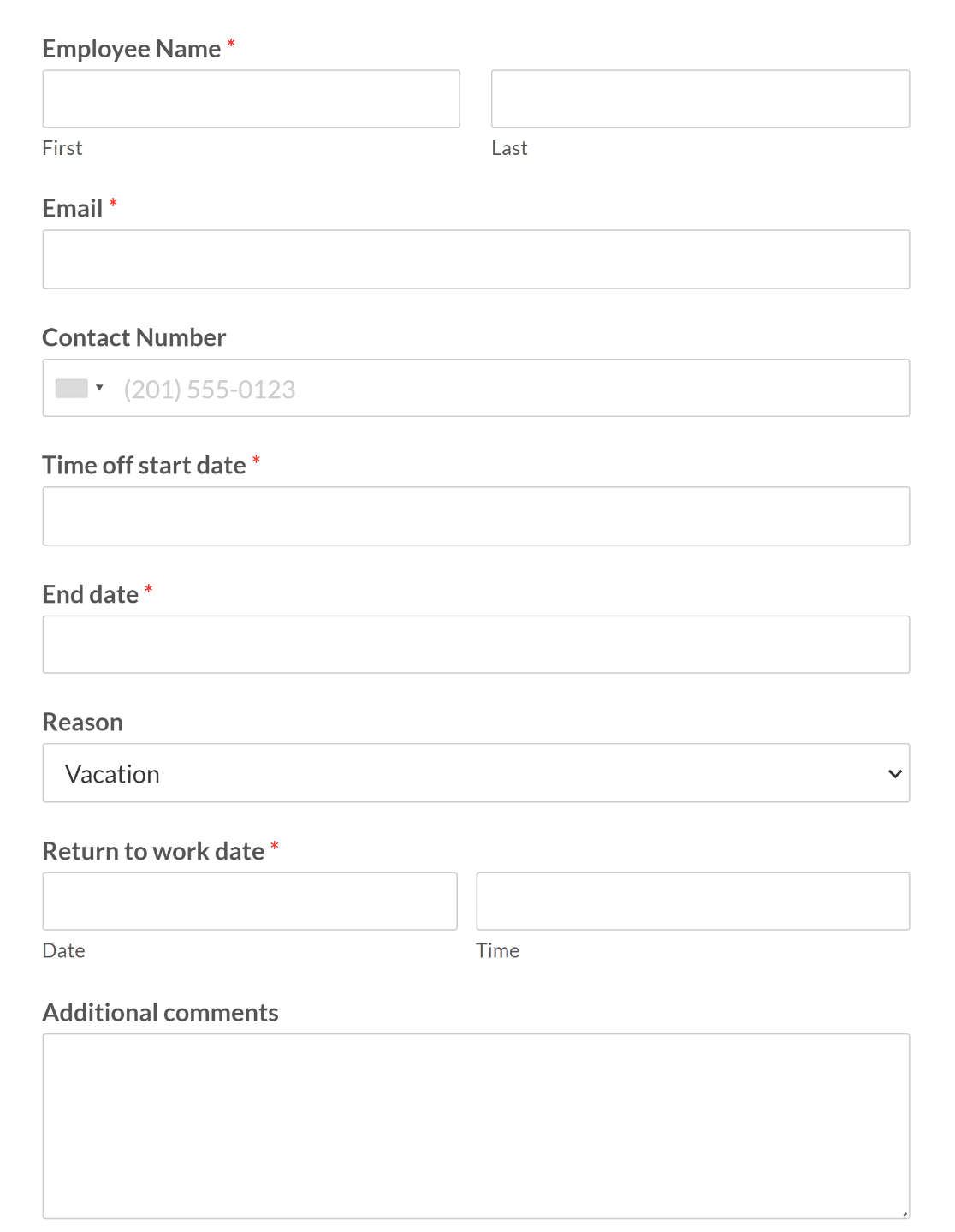
Não é necessário utilizar este modelo logo à partida. De seguida, vamos mostrar-lhe como personalizá-lo.
Passo 3: Personalizar os campos do formulário a seu gosto
Depois de criar um formulário de pedido de dispensa de trabalho, é altura de personalizar e estilizar os campos do formulário.
Por exemplo, em vez de pedir aos empregados que introduzam os seus nomes manualmente, pode utilizar o menu Adicionar campos para introduzir um menu pendente com os seus nomes.
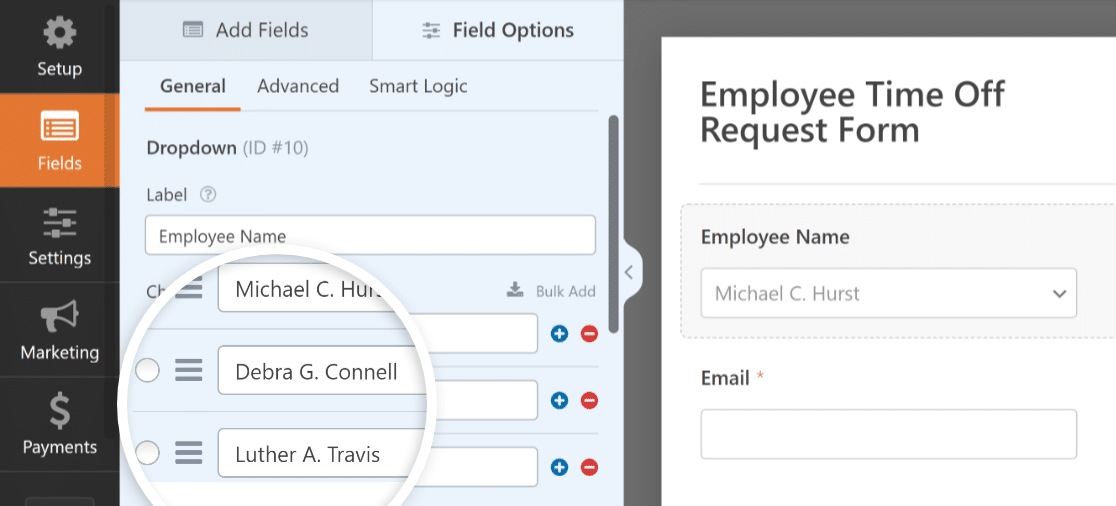
Pode até considerar adicionar um campo pendente para os empregados seleccionarem o seu departamento para ajudar ainda mais na gestão dos empregados.
Para garantir que todos preenchem os detalhes necessários, também pode marcar os campos como obrigatórios no separador Geral das Opções de campo.
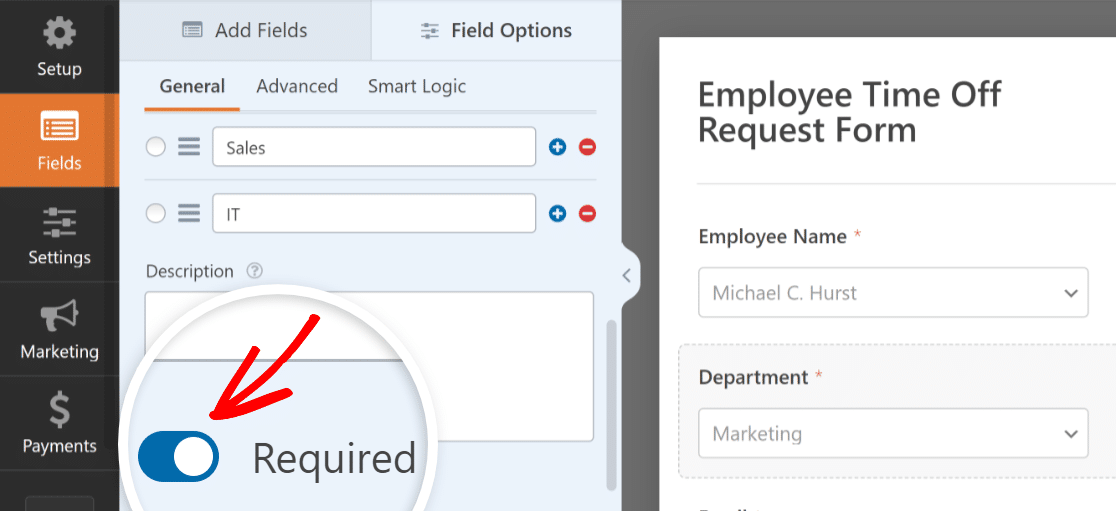
Dependendo dos requisitos da sua organização, pode atualizar para o WPForms Pro para desbloquear todos os campos de fantasia. Isto é útil se quiser adicionar um campo File Upload para os empregados anexarem atestados médicos, itinerários de viagem ou outros documentos necessários para o tempo de ausência em trabalho.
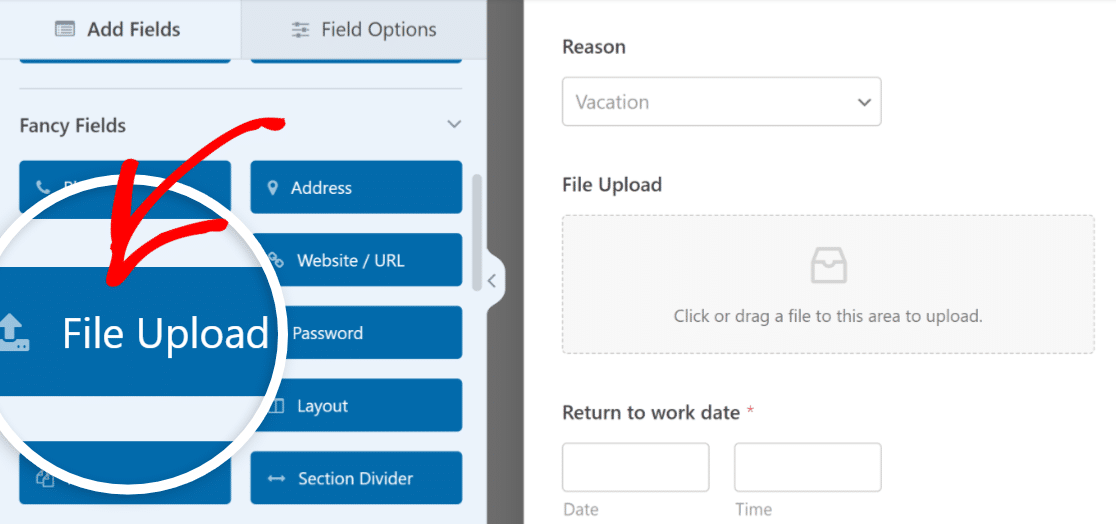
Em seguida, veremos algumas funcionalidades adicionais que pode ativar.
Passo 4: Ativar caraterísticas avançadas para funcionalidade
A ativação de caraterísticas avançadas no seu formulário de pedido de dispensa de trabalho pode melhorar significativamente a sua funcionalidade e ajudar na sua política de dispensa de trabalho.
Por exemplo, é possível Ativar a lógica condicional no campo Carregamento de Ficheiro para o tornar visível apenas quando um empregado seleciona a opção Médico no tipo de licença.
Poderá fazer o mesmo com os pedidos de licença para serviço de júri, exigindo aos empregados que apresentem uma cópia da convocatória para o júri.
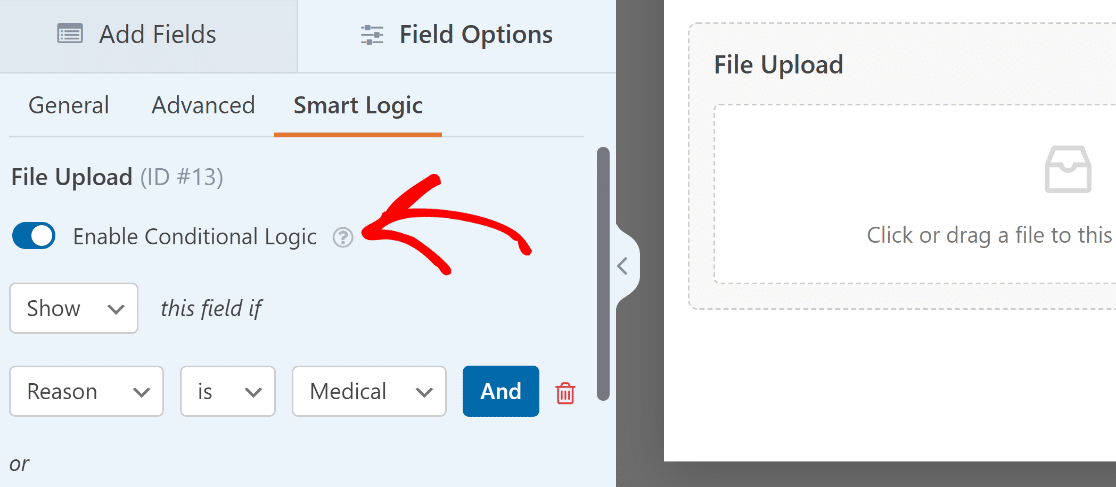
Com o WPForms Pro, também pode armazenar e gerir entradas de formulários na sua base de dados WordPress para uma gestão fácil. Esta funcionalidade é particularmente benéfica para formulários de pedido de tempo livre, pois permite-lhe rever e acompanhar os pedidos de forma sistemática.
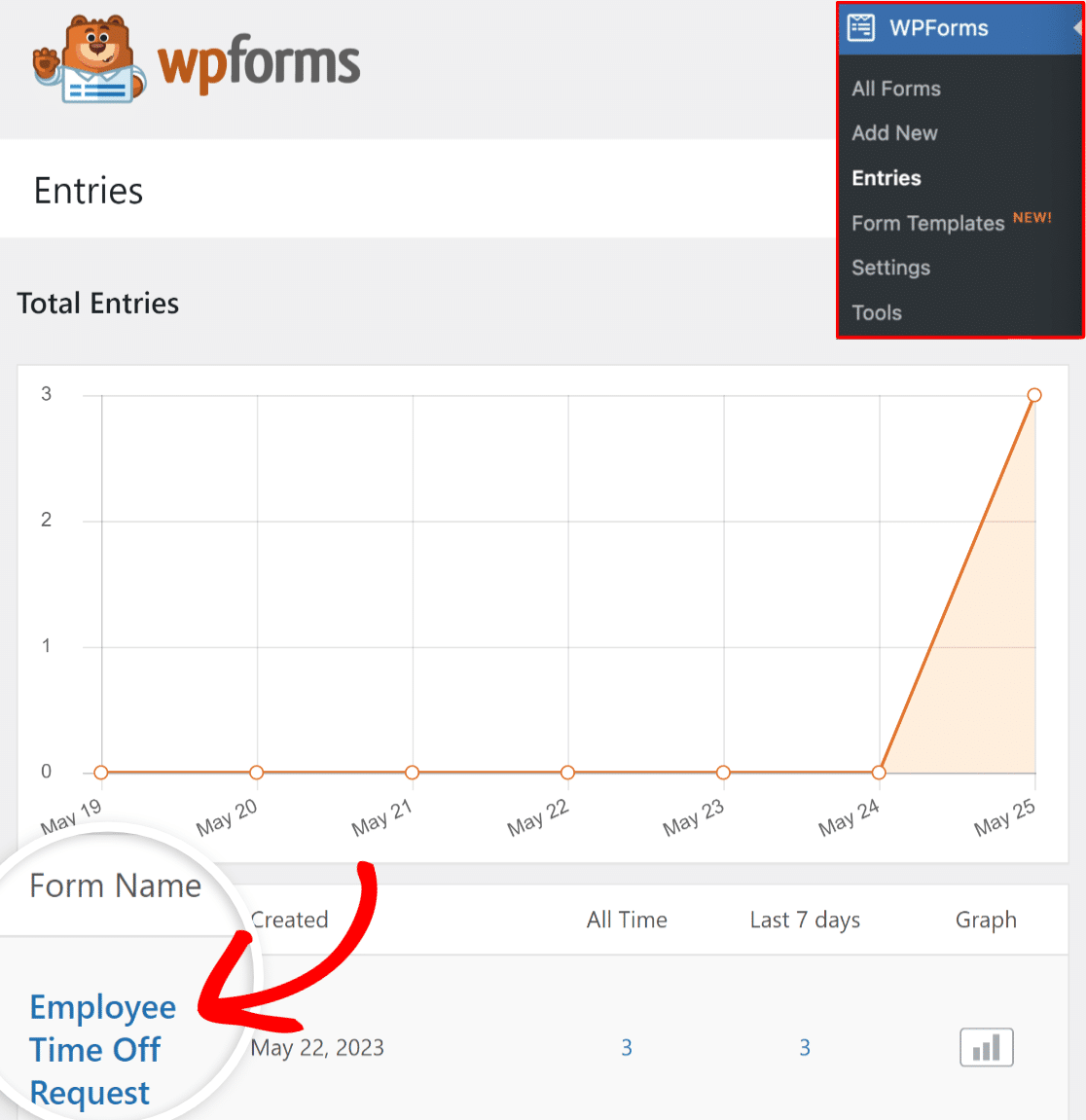
Passo 5: Configurar notificações e confirmações de formulários
A configuração das notificações de formulário garante que o pessoal relevante, como os RH ou os gestores, seja prontamente notificado como parte da política da empresa.
Navegue até Definições " Notificações para ajustar as definições.
Para modificar uma notificação, clique na mesma e personalize o assunto do e-mail, a mensagem e o destinatário.
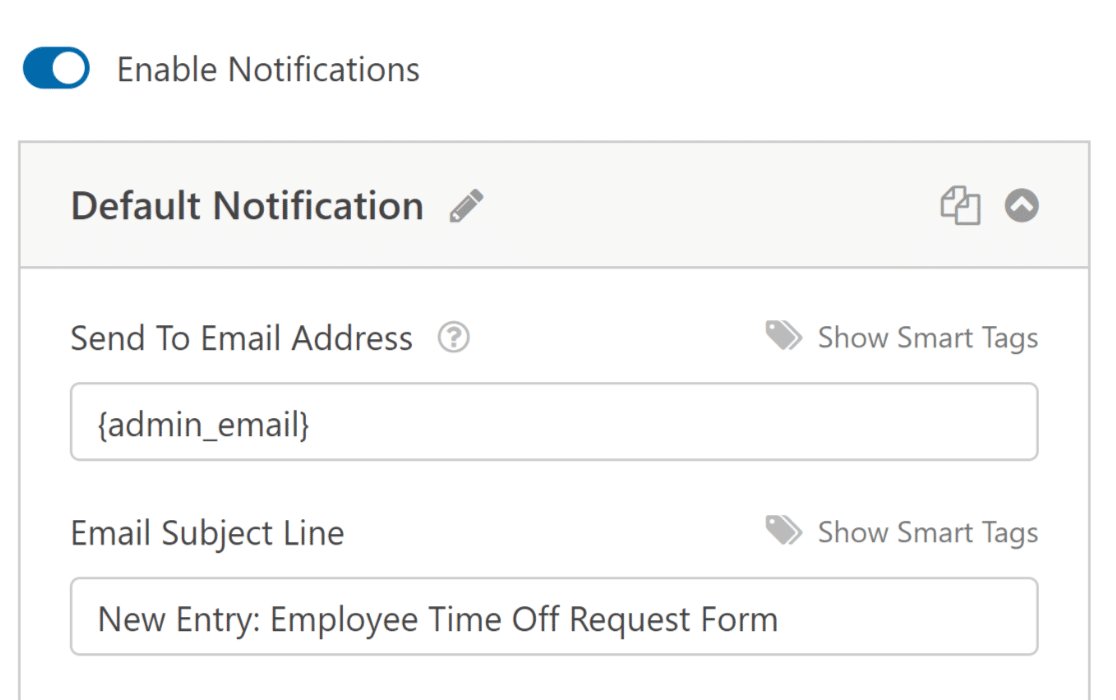
Tal como as notificações por correio eletrónico, as confirmações de formulários desempenham um papel vital na comunicação com os empregados quando é apresentado um pedido formal.
O WPForms oferece diferentes opções de Tipo de Confirmação, como uma mensagem, mostrar página ou redirecionar. Escolha o tipo de confirmação que se adapta às suas necessidades.
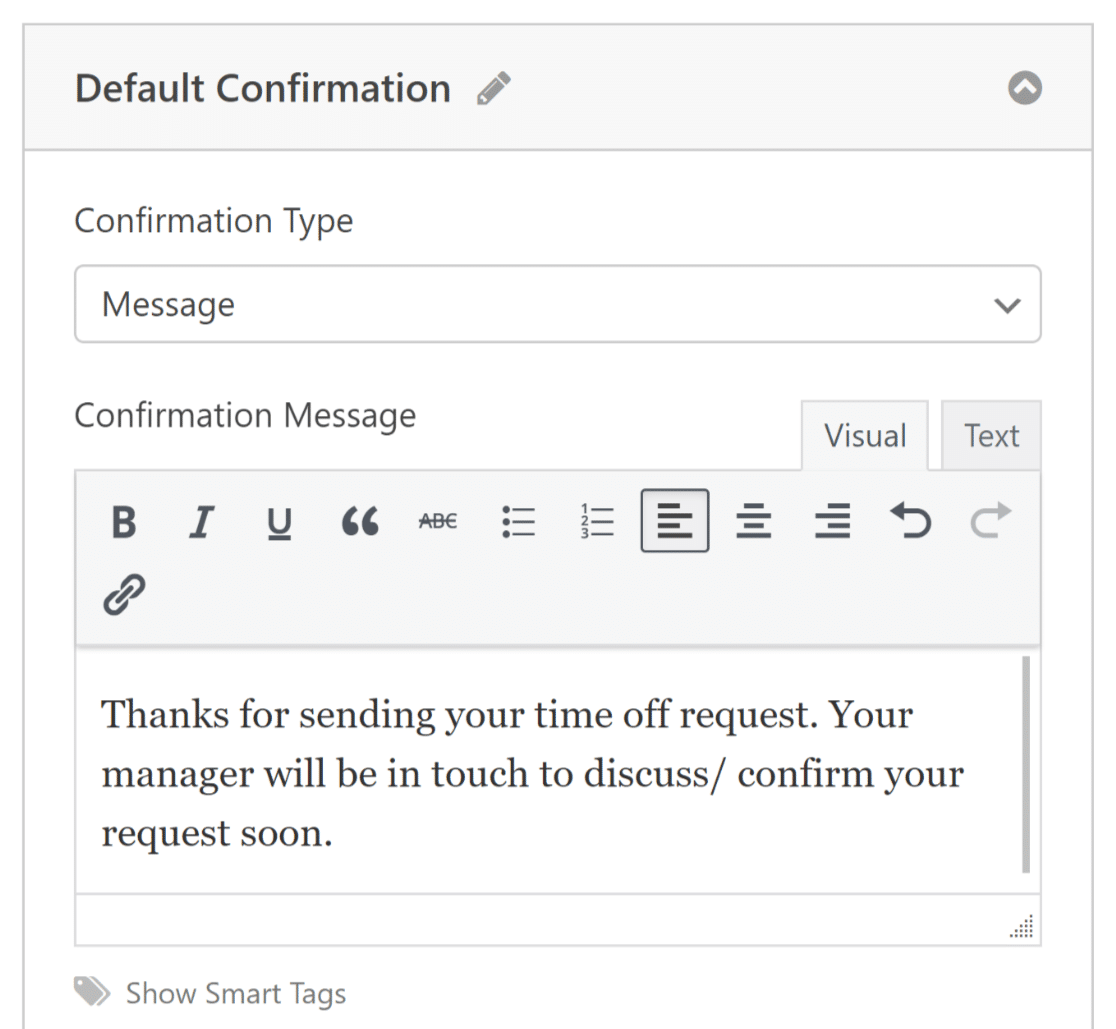
Se o seu formulário não estiver a enviar notificações por e-mail, recomendamos a instalação do plugin WP Mail SMTP para corrigir os seus e-mails antes de avançar.
Antes de avançar, não te esqueças de guardar as tuas definições. Basta premir o botão Guardar na parte superior do ecrã para garantir que o seu progresso não se perde.

Agora estamos prontos para publicar o formulário. Na nossa experiência, a publicação de um formulário numa página demora apenas alguns segundos.
Passo 6: Publicar o formulário de pedido de dispensa de trabalho
Há várias maneiras de adicionar seu formulário a uma página no WPForms. Mostraremos como fazer isso usando o editor de blocos.
Crie uma nova página ou abra uma já existente no editor de blocos. Depois, basta clicar no botão Adicionar bloco e encontrar o bloco WPForms para começar.

Em seguida, selecione o seu formulário de pedido de dispensa de trabalho no menu pendente do bloco WPForms. Em seguida, publique ou actualize a sua página ou publicação.

Após a publicação, é crucial testar o formulário incorporado para garantir que funciona corretamente e evitar quaisquer problemas imprevistos. Preencha o formulário com dados de teste e envie-o para confirmar que as submissões estão a ser corretamente capturadas.
E já está! Agora já sabe como criar um formulário de pedido de dispensa de trabalho a partir de um modelo.
Perguntas frequentes sobre os formulários de pedido de dispensa de trabalho
Os formulários de pedido de dispensa de trabalho são um tema de interesse popular entre os nossos leitores. Aqui estão as respostas a algumas perguntas comuns sobre eles.
O que é um formulário de pedido de dispensa de trabalho?
Um formulário de pedido de dispensa de trabalho é um formulário que permite aos seus empregados pedir dispensa de trabalho não remunerada ou remunerada. É vital para:
- Aumentar o moral dos empregados: A transparência nos processos de folgas aumenta a moral dos empregados porque eles sabem como pedir folga quando precisam.
- Fornecimento de dados para análise: Com o passar do tempo, os formulários de pedido de dispensa de trabalho geram dados valiosos que podem ser analisados para detetar padrões ou períodos de grande atividade.
- Racionalização dos processos: Um formulário de pedido de férias elimina a confusão ao manter um registo claro de quem está de férias em que dias.
- Garantir a conformidade: O cumprimento das leis e regulamentos laborais, como a FMLA, é crucial. Um formulário de pedido de dispensa de trabalho permite que as empresas acompanhem as ausências com precisão e mantenham um registo.
Como é que crio um formulário de pedido de dispensa de trabalho?
Para criar um formulário de pedido de dispensa de trabalho, pode utilizar um criador de formulários como o WPForms se tiver um sítio Web. Instale o WPForms no painel de controlo do seu sítio Web e utilize a funcionalidade de arrastar e largar para adicionar campos como a data, o motivo da folga e as informações do empregado.
Depois de configurar o seu formulário, guarde-o e adicione-o à página adequada do seu sítio Web utilizando um código curto. Isto permite que os empregados preencham e submetam facilmente os seus pedidos de dispensa de trabalho em linha.
Como posso solicitar um modelo de PTO?
Se precisar de um modelo de pedido de PTO, o WPForms oferece várias opções. Esses modelos geralmente incluem campos para informações pessoais, datas de licença e o tipo de licença solicitada. Pode descarregar e personalizar o modelo de acordo com os requisitos da sua organização.
Com que antecedência se deve pedir uma licença?
Em geral, recomenda-se que o pedido de dispensa de trabalho seja efectuado com, pelo menos, duas semanas de antecedência. Desta forma, a entidade patronal tem tempo suficiente para planear a sua ausência, garantindo que as suas tarefas são cumpridas e que as operações prosseguem sem problemas. No caso de licenças mais prolongadas, como férias ou férias alargadas, é preferível avisar o empregador o mais cedo possível.
Como é que se pede educadamente uma folga?
Para pedir educadamente uma folga, escreva um e-mail ou uma carta clara e concisa ao seu supervisor. Comece com uma saudação educada, indique as datas em que está a pedir folga e explique brevemente o motivo, se for caso disso.
Manifeste sempre a sua disponibilidade para ajudar no processo de transição antes da sua partida. Termine com um agradecimento por ter considerado o seu pedido.
Como redigir um pedido formal de dispensa de trabalho?
Escrever um pedido formal de folga implica redigir uma carta ou e-mail profissional para o seu supervisor ou departamento de RH. Comece com uma saudação formal e, em seguida, indique claramente as datas específicas em que está a pedir folga e o motivo do seu pedido.
Refira os planos que tem em curso para gerir o seu volume de trabalho na sua ausência e agradeça a atenção dada ao seu pedido. Termine com um fecho formal e a sua assinatura.
Em seguida, formate o seu formulário de pedido de dispensa de trabalho
Saiba como pode contribuir ainda mais para uma experiência positiva de pedido de licença de funcionário, estilizando WPForms usando o editor de blocos. Temos tudo o que precisa para melhorar a aparência do formulário.
Pronto para criar o seu formulário de pedido de dispensa de trabalho? Comece hoje mesmo com o plugin de criação de formulários WordPress mais fácil. O WPForms Pro inclui muitos modelos gratuitos e oferece uma garantia de reembolso de 14 dias.
Crie seu formulário de solicitação de folga agora
Se este artigo o ajudou, siga-nos no Facebook e no Twitter para mais tutoriais e guias gratuitos do WordPress.